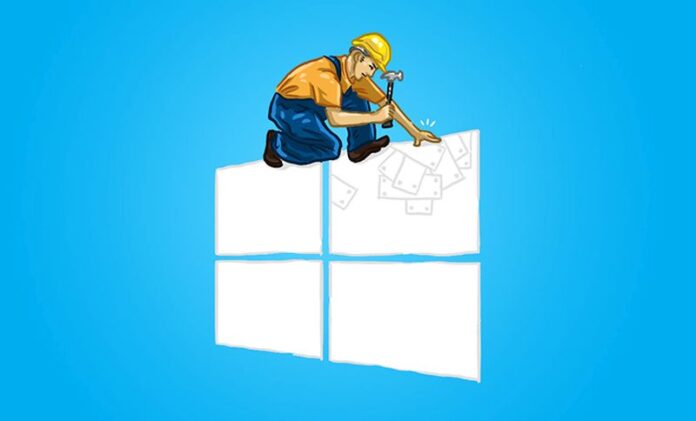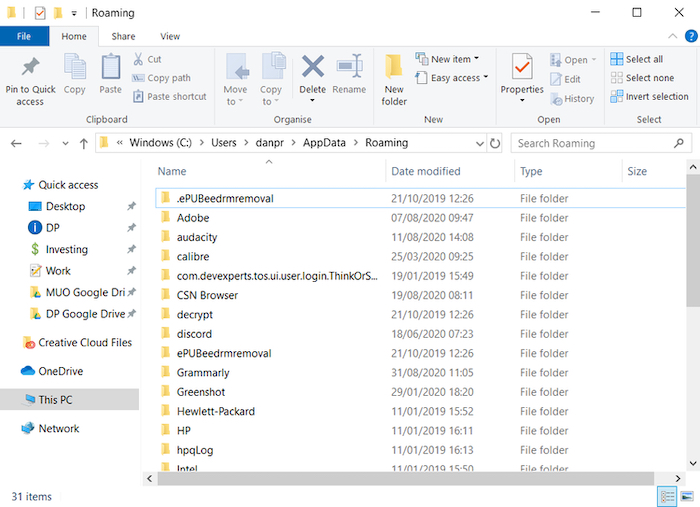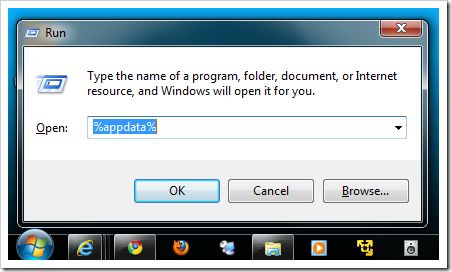Ukratko
- Direktorij AppData sadrži važne podatke o aplikaciji za Windows korisnike i ima tri pod-direktorija: Local, LocalLow i Roaming.
- Neispravne izmjene datoteka u direktoriju AppData mogu dovesti do različitih problema kod programa, gubitka podataka i nestabilnosti sustava.
- Uvijek je dobro kreirati sigurnosnu kopiju prije bilo kakvih promjena koje korisnik planira napraviti unutar AppData direktorija.
Jeste li ikada unutar bespuća Windows sustava naišli na direktorij pod nazivom AppData? Znate li što se nalazi u njemu? Za što se koristi AppData? Ako vas zanima koja je namjena AppData direktorija i za što se ono koristi unutar sustava Windows, nastavite čitati, jer ćemo u nastavku ovoga članka reći nešto više upravo o ovoj temi.
Što uopće jest AppData direktorij?
Prema zadanim postavkama, instalacijske podatke programa pronaći ćete u C:\ProgramFiles ili C:\ ProgramFiles (x86), osim ako tijekom instalacije ne postavite neku drugu rutu za instalacijski direktorij.
Direktorij AppData, skraćenica za Application Data, je mjesto gdje programi pohranjuju podatke, koji su stvoreni za korisnika. To uključuje privremene datoteke, predmemoriju, sesije preglednika, pohranu pošte, korisničku povijest itd.
Štoviše, svaki korisnik na računalu dobiva svoju zasebnu datoteku AppData. Na ovaj način više korisnika može spremiti svoje postavke bez utjecaja jedni na druge. Ako ste se ikada pitali gdje Windows pohranjuje programske datoteke i direktorije za različite korisnike na istom računalu, sada znate.
Sam direktorij AppData sadrži tri pod-direktorija: Local, LocalLow i Roaming. Sve tri manja direktorija sadrže slične datoteke, ali služe različitim svrhama. Evo o čemu se zapravo radi:
”Local Folder”: Ovaj direktorij sadrži podatke koji su pohranjeni na lokalnom računalu za određenog korisnika i nisu sinkronizirani s drugim uređajima. To uključuje vaše privremene datoteke, predmemoriju i druge podatke koje aplikacija ponovno stvara prema potrebi.
”LocalLow” direktorij: Slično ”Local Folder”, s time da pohranjuje podatke iz aplikacija s niskim integritetom. Te aplikacije imaju ograničen pristup resursima vašeg sustava iz sigurnosnih razloga, kao što je vaš internetski preglednik u privatnom načinu rada, klijenti e-pošte, virtualni strojevi ili programi koji se izvode u ”sandbox” načinu rada. Ako je aplikacija niskog integriteta ugrožena zlonamjernim softverom, oštećenje podataka ograničeno je na direktorij LocalLow.
”Roaming”: Za razliku od ”Local Folder”, ovaj direktorij pohranjuje podatke specifične za korisnika kao što su postavke, konfiguracije i prilagodbe koji se mogu sinkronizirati na više Windows sustava u domeni. Kada se prijavite na drugo računalo u istoj domeni s istim računom, podaci vaše Roaming direktorija sinkroniziraju se i omogućuju jednostavan i brz pristup.
Iako su ovo osnovne namjene ovih direktorija, u konačnici je razvojni programer aplikacije taj koji odlučuje koji će podaci kamo ići. Kao rezultat toga, neke programske podatke možete pronaći u lokalnom direktoriju, a neke u direktoriju Roaming, ovisno o izboru programera. Bez obzira na sve, ta nedosljednost obično ne utječe na funkcionalnost aplikacije.
Gdje se AppData nalazi unutar Windowsa?
Direktorij AppData nalazi se ispod direktorija profila svakog korisnika u sustavu Windows. Direktorij je skriven, što znači da ćete trebati moći vidjeti skrivene datoteke kako biste joj pristupili. Evo kako prikazati te skrivene datoteke u sustavu Windows:
Pritisnite Win + E kako biste otvorili File Explorer.
U sustavu Windows 11 kliknite Pogled -> Prikaži -> Prikaži skrivene stavke na alatnoj traci. U sustavu Windows 10 otvorite karticu Pogled na vrhu i potvrdite okvir Skrivene stavke.
Kako biste mogli otvoriti direktorij AppData, otvorite File Explorer i idite na:
C:\Users\Username\AppData. Ovdje je “Korisničko ime” direktorij vašeg profila. Na primjer, na mom računalu direktorij AppData nalazi se u C:\users\IvanHe98\AppData.
Alternativno, možete koristiti dijaloški okvir Pokreni za pristup direktoriju AppData. Pritisnite Win + R kako biste otvorili dijaloški okvir Run. Ondje unesite appdata i kliknite OK.
Treba li raditi bilo što oko i u vezi direktorija AppData?
Direktorij AppData skrivena je prema zadanim postavkama iz dobrog razloga. Izmjena datoteka unutar ovog direktorija može uzrokovati različite probleme s vašim programima, gubitak spremljenih podataka i djelomični kvar sustava i postavki personalizacije. U težim slučajevima kada se dogodi izmjena direktorija ”Users”, možda ćete morati ponovno instalirati Windows kako bi vaše računalo ponovno počelo raditi.
Ipak, u nekim slučajevima, bit će potrebno mijenjanje datoteka unutar direktorija AppData. To može biti iz različitih razloga: zbog dodavanja ili uklanjanja nekih datoteka koje su povezane s igrama ili na primjer, zbog brisanja privremenih datoteka kada meka aplikacija ne radi. Ako odlučite napraviti bilo kakve izmjene, bilo bi dobro kada biste izradili sigurnosnu kopiju cijelog direktorija. Na taj način, ako nešto pođe po zlu, možete brzo vratiti direktorij i poništiti sve promjene.
Što se sve može raditi s AppData direktorijem?
Nikada nemojte premještati ili brisati datoteke iz direktorija AppData. To može pokvariti bilo koji program na koji su te datoteke povezane. Ako želite napraviti sigurnosnu kopiju podataka ili prenijeti određene stvari s jednog uređaja na drugi, kopirajte datoteke u pohranu u oblaku ili na flash pogon, kako biste sačuvali direktorij i kako biste ga mogli vratiti ukoliko nešto pođe po zlu.
Kopiranje ovih podataka na drugo mjesto može biti korisno ako želite prenijeti spremljene datoteke ili igre na drugi uređaj ili ako želite zadržati sigurnosne kopije svojih opcija i podataka.
No treba imati na umu jedno: AppData je jedan od direktorija sustava Windows po kojem se ne treba ”dirati”, osim u iznimnim slučajevima. Ondje možete pronaći različite datoteke vezane uz neke igre, koje onda možete kopirati, brisati ili premještati. No, nikada nemojte brisati AppData, kao niti jedan drugi direktorij koji je povezan s njime.
S razlogom su ovi direktoriji skriveni od očiju znatiželjnih promatrača. Ponekad se može dogoditi da neki štetni program bude unutar direktorija AppData. U tom slučaju najbolje je da uz pomoć antivirusnog programa detektirate taj virus ili drugi štetni program i da ga sami, ručno odande obrišete.
No naravno, prije brisanja dobro provjerite radi li se o zaraženoj datoteci, koja je nepotrebna ili se radi o validnoj datoteci, čije bi brisanje dovelo do različitih problema sa radom sustava Windows, a samim time i vašeg računala.
Ivan Hečimović